
神舟精盾T67E重装win7的方法
1、准备8G容量U盘一个:8G以上的U盘,U盘启动盘制作
2、准备win7镜像:WIN7镜像
3、制作好U盘启动将下载得到的win7镜像解压后将gho文件复制到U盘启动盘中;
4、重启笔记本按F2进入BIOS设置,在Security下把Secure Boot Control设置为Disabled;
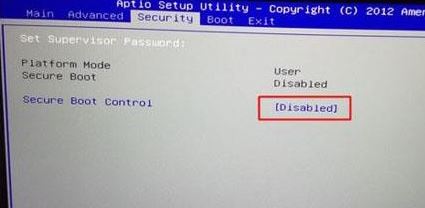
5、转到Boot界面,选择UEFI Setting回车;
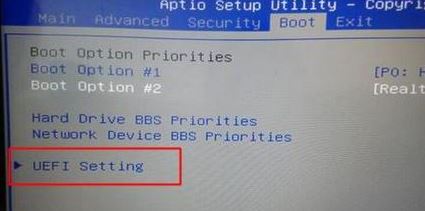
6、选择UEFI Boot回车设置成Disabled,如果有CSM,设置为Enabled,按F10保存设置;
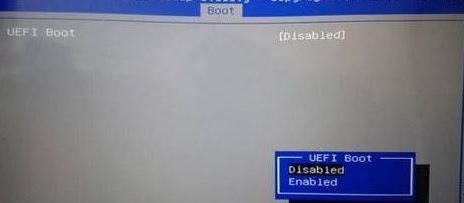
7、保存设置后自动重启进入LOGO画面时,一直按重启按F12在启动菜单中选择USB启动;
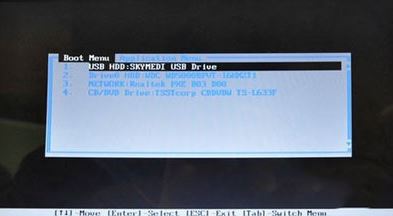
8、将光标移动选择到的显示"USB”的选项中,选择好以后只需要按下回车键'Enter"进入pe界面;
9、接着提醒程序将执行还原操作,勾选“完成后重启”、“重建MBP”选项,点击【确定】;
如果需要分区的话,打开桌面上的Diskgenius分区工具(DG分区工具)进行快速分区:
删除分区:点击“硬盘”——“删除所有分区”,删除前确保资料已经转移,删除后,点击【保存更改】,如图:
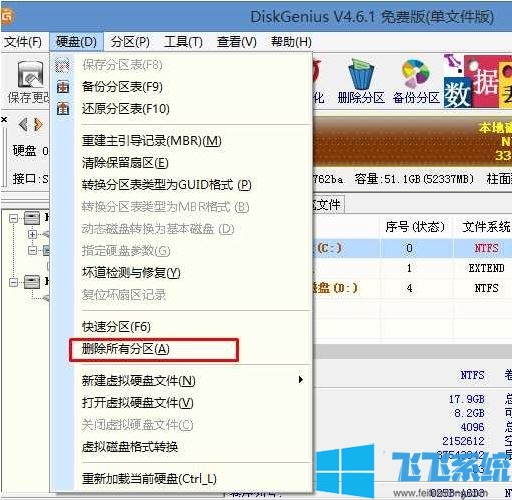
7、重新分区:磁盘格式转换完成后,点击【快速分区】,勾选 分区表类型为 MbR ,勾选了重建主引导记录MBR,选择需要分区的个数以及大小,当然大家可以点击“自定”来设置合适的分区,按下确定后开始分区(如果是固态硬盘或者是东芝的硬盘要进行4K对齐一下);
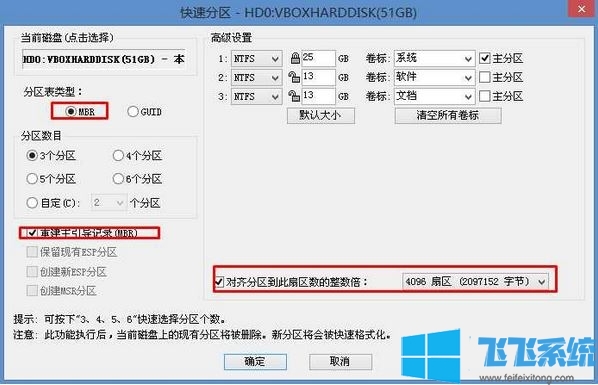
8、分区完成后重新打开"一键装机"工具进行系统安装即可,读条到100%后会提示我们重启,点击重启后将U盘拔掉耐心等待系统自动完成部署完成即可!
以上便事深度系统小编给大家介绍的神舟精盾T67E重装win7的方法,希望可以帮到大家!
分享到: